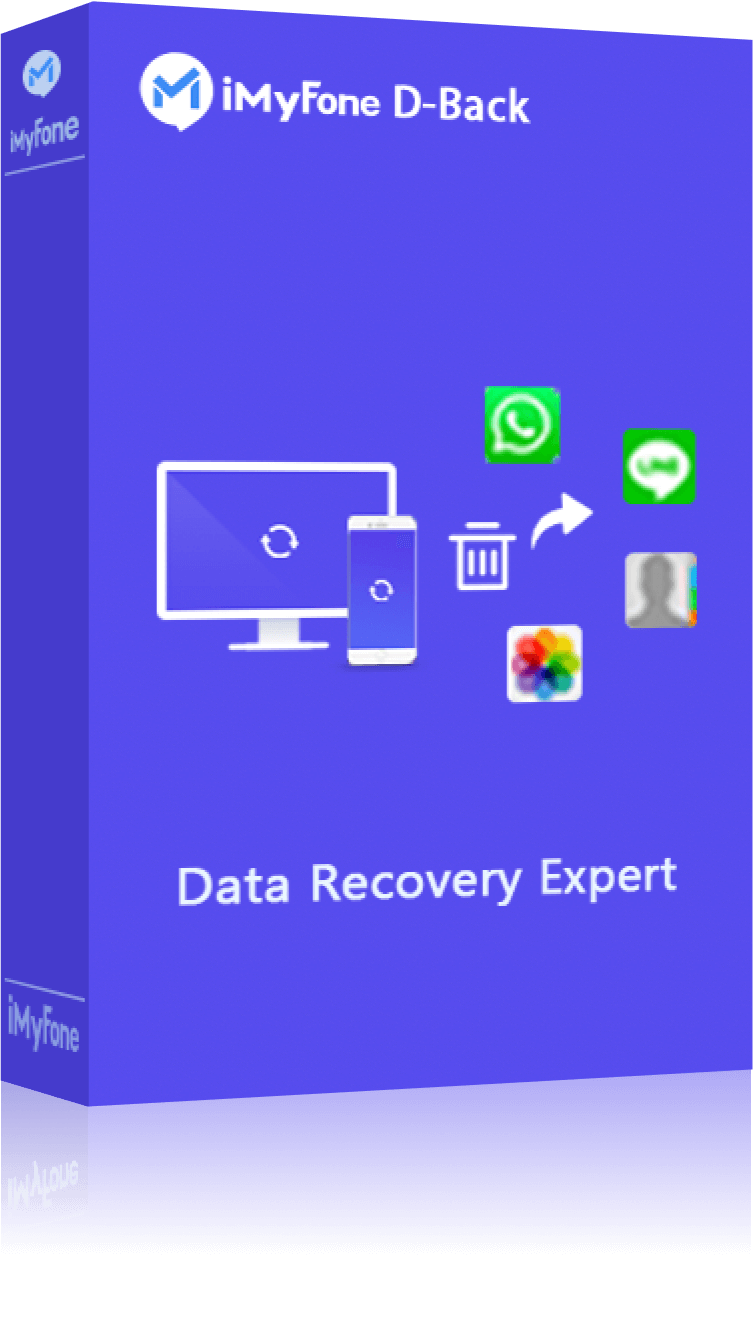Los móviles iPhone todavía existen algunas limitaciones que parecen inalterables, como es la capacidad de almacenamiento. Por ese motivo, muchos usuarios que cuentan con un dispositivo de la marca Apple, también hacen uso de sistemas de almacenamiento externo, para sacar el máximo provecho al dispositivo.

Sin embargo, no todos los móviles iPhone permiten la conexión directa con unidades como los discos duros externos. Por lo cual, a continuación, conocerá cómo puedes pasar fotos de iPhone a disco duro externo mediante Windows o Mac.
Índice [Ocultar]
- Pasar fotos de iPhone a disco duro externo usando Windows
- Cómo pasar fotos de iPhone a memoria externa con iMyFone D-Back sin iTunes

- Cómo pasar fotos de iPhone a disco duro externo vía iTunes
- Pasar fotos iPhone a disco duro externo con iCloud
- Exportar fotos iPhone a disco duro externo utilizando File Explorer
- Pasar fotos de iPhone a memoria externa con Photos App
- Pasar fotos de iPhone a disco duro externo Mac
- Importar fotos iPhone a disco duro externo con Captura de Imagen
- Cómo respaldar fotos de iPhone en disco duro externo con Finder
- Pasar fotos de iPhone a disco duro externo sin PC
Pasar fotos de iPhone a disco duro externo usando Windows
Ahora bien, si no sabes cómo copiar fotos iPhone a disco duro externo conectado a un ordenador, te invitamos a continuar con nosotros, para aclarar este tipo de dudas.
1 Cómo pasar fotos de iPhone a memoria externa con iMyFone D-Back sin iTunes
Posiblemente, como usuario de Windows o Mac, no desearás utilizar toda tu capacidad de almacenamiento con diferentes programas, incluyendo iTunes (programa fundamental para conectar con un iPhone).
Pero, si lo que deseas es simplificar las cosas con una fácil gestión, entonces se sugiere la instalación de un programa para exportar fotos de iPhone iMyFone D-Back. Un software para escanear y exportar datos que, también puede permitir la vinculación con un iPhone, sin iTunes o iCloud.
iMyFone D-Back
- Capacidad para escanear/recuperar/exportar gran variedad de archivos en diferentes formatos de iPhone a PC. Como fotos, videos, documentos de oficina como Word, PDF, PPT, etc.
- Permite la vinculación entre un iPhone y un ordenador, sin la necesidad de iTunes o iCloud.
- La interfaz es muy fácil e intuitiva de usar. Realizarás la acción en 3 pasos sencillos.
- Ofrece una previa vista de fotos de tu iPhone, permite exportarlo de manera selectiva.
Cómo pasar fotos del iPhone a disco duro externo SIN iTunes:
Paso 1. Haz clic en “Probar Gratis” para descargar gratis iMyFone D-Back. Instala y ejecuta. Una vez que corre el programa conecta con un cable USB.

Paso 2. Elige “Recuperar desde un dispositivo iOS”. Así, se abrirán una serie de opciones para extracción. Selecciona fotos para el escaneo.

Paso 3. Después de realizar el escaneo, obtendrás una vista previa de las fotos que deseas exportar. Selecciona y da clic sobre el botón "Recuperar". Por último, selecciona la ubicación de almacenamiento a dónde quieres exportar las fotos. Luego puedes transferir fotos de iPhone a disco duro externo.
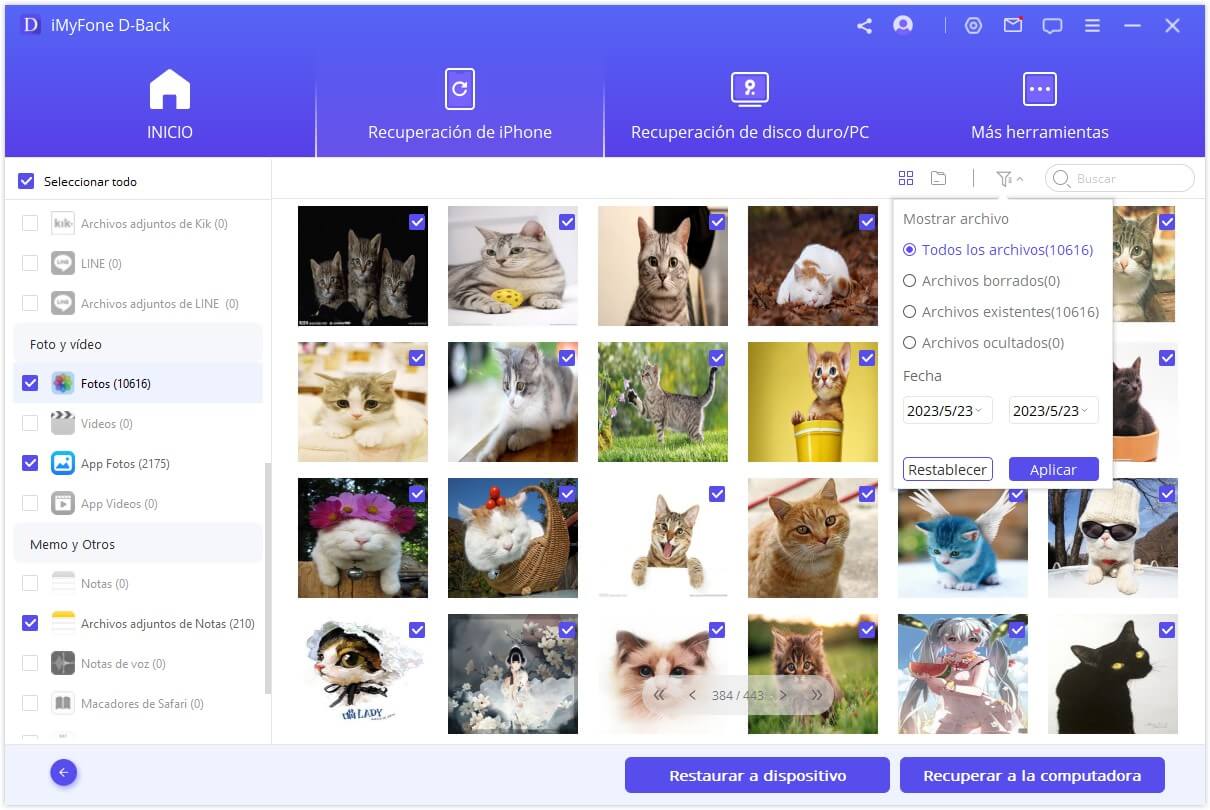
2 Cómo pasar fotos de iPhone a disco duro externo vía iTunes
A continuación, te describiremos las opciones más comunes para pasar fotos de iPhone a disco duro externo Windows. El principal programa para ayudar con la vinculación de dispositivos iOS y otros diferentes que no pertenecen a la familia de Apple.
Cómo importar fotos de iPhone a disco duro externo con iTunes:
Paso 1. Descarga, instala y corre iTunes. Luego, conecta tu ordenador con tu iPhone mediante un cable Lightning – USB para transferencia de datos.
Paso 2. Desde tu ordenador, inicia la aplicación de imágenes y fotos. Mientras que, desde la misma aplicación, localiza el botón "Sincronizar" y da clic sobre él.
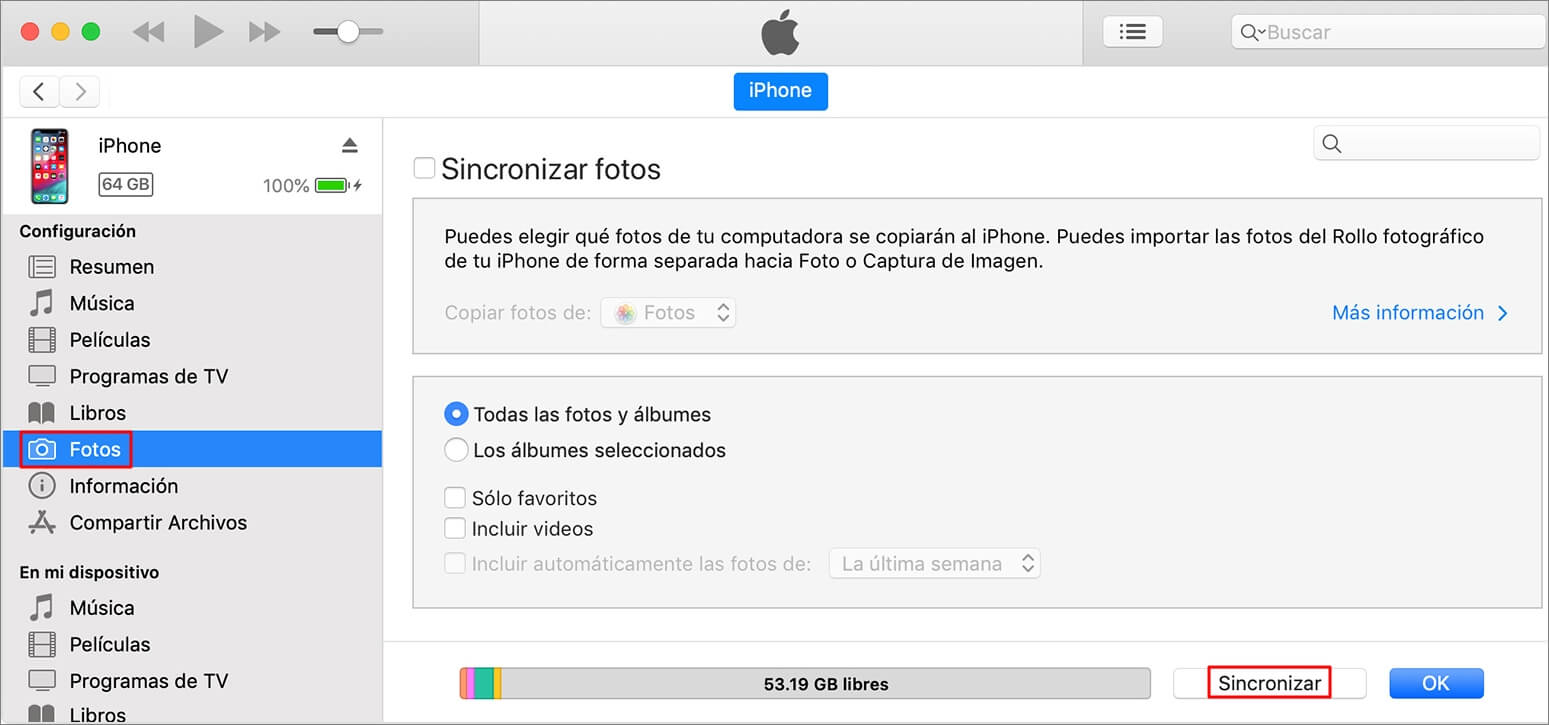
Paso 3. Selecciona todas las fotos que deseas transferir y confirma la acción dando clic sobre el botón "Continuar".
3 Pasar fotos iPhone a disco duro externo con iCloud
Otra opción que no requiere necesariamente de un software, pero si es necesario contar con una buena conexión a Internet, es con el uso de iCloud. Una opción muy sencilla de utilizar, pero que también presenta otro inconveniente, como es la limitada capacidad de almacenamiento de iCloud. Por lo que, no podrás realizar transferencias en grandes volúmenes.
Cómo importar fotos de iPhone a disco duro externo con iCloud:
Paso 1. Desde tu iPhone activa la opción de fotos de iCloud (esto se realiza de la siguiente forma: ingresa en "Ajustes > Nombre de Usuario > iCloud > Fotos" y activa la opción de "Fotos en iCloud".
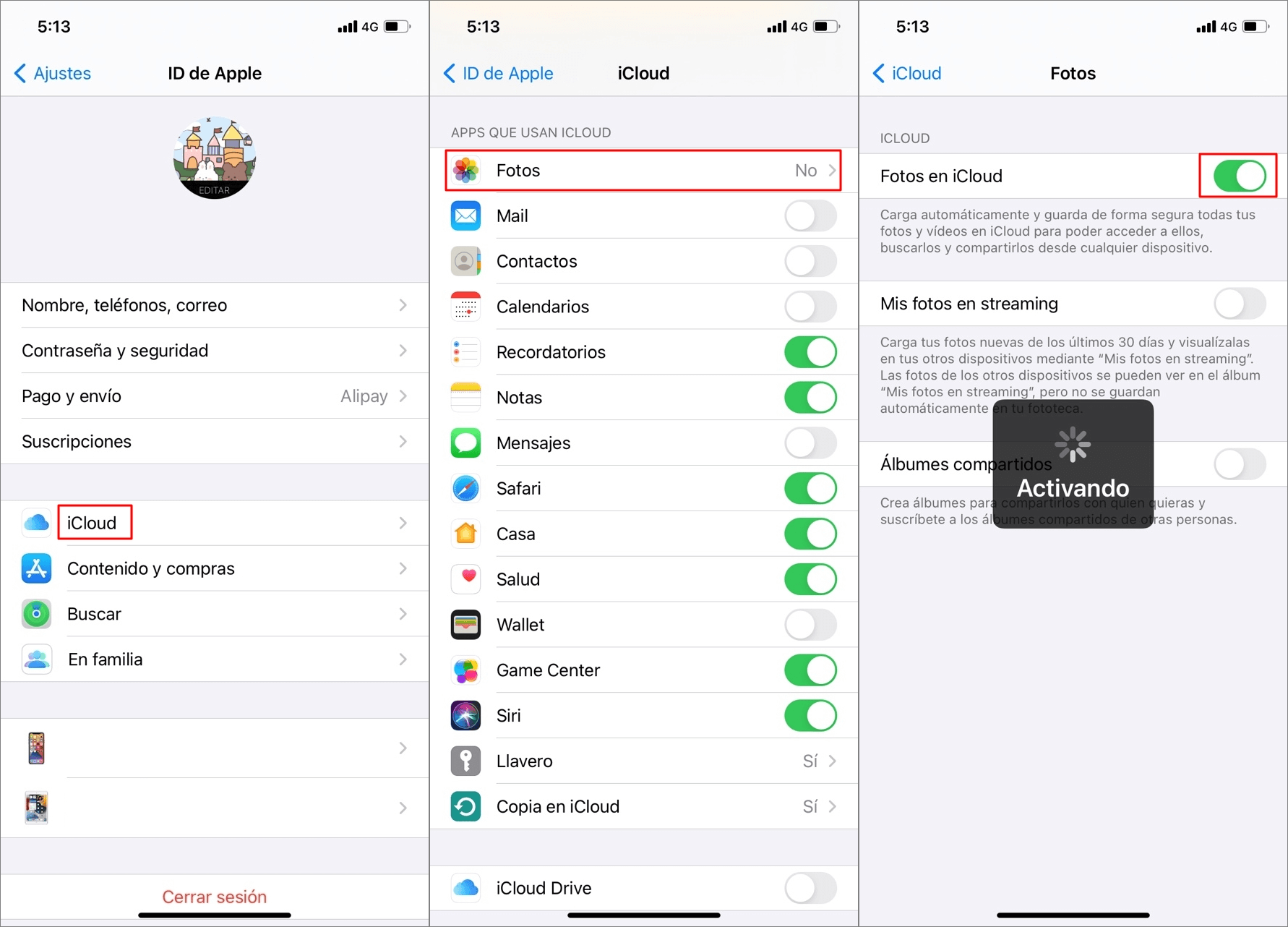
Paso 2. Desde tu PC deberás de iniciar "Fotos" desde iCloud (ingresando la dirección icloud.com en un navegador). Así, dirígete a Opciones en donde marcarás los casilleros: Biblioteca de fotos de iCloud y Descargar nuevas fotos y vídeos a mi PC.
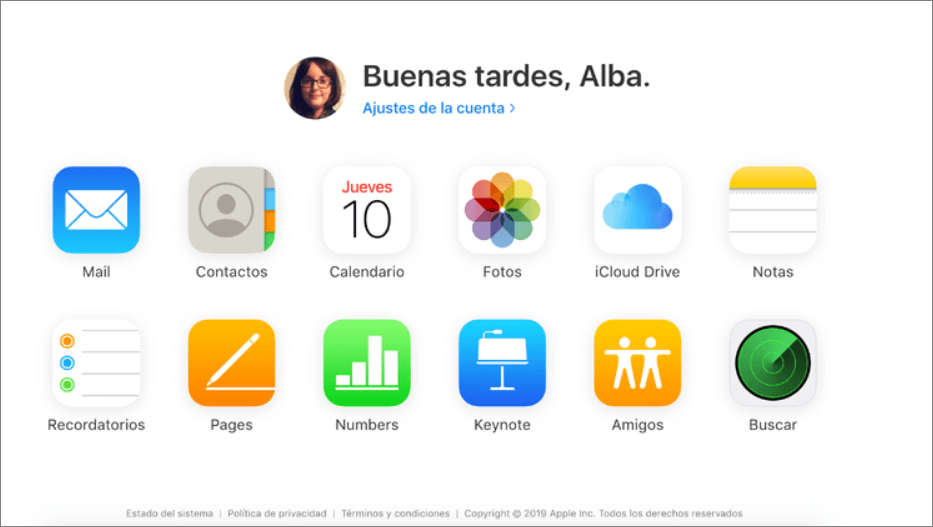
Paso 3. Una vez que has realizado la configuración, ubica el botón de Done o Listo y da clic sobre él. De este modo, ya se pueden transferir fotos de iCloud a tu ordenador Windows.
4 Exportar fotos iPhone a disco duro externo utilizando File Explorer
Otra opción que facilita la transferencia de datos es con la utilidad File Explorer que solo se encuentra disponible en ordenadores Windows. Mientras que, una de sus principales limitantes de esta utilidad es que solo se pueden transmitir datos que se localizan en la carpeta DCIM.
Cómo pasar fotos del iphone a disco duro externo:
Paso 1. Conecta tu PC con tu móvil iPhone.
Paso 2. Luego en el ordenador, dirígete a la opción "Este equipo > Apple iPhone > Almacenamiento Interno > Apple iPhone > DCIM > 100Apple".
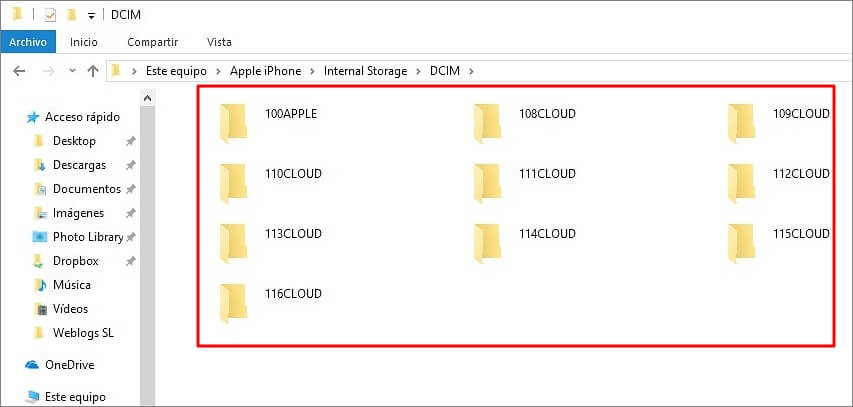
Paso 3. Desde ahí, ya podrás seleccionar las fotos que desees transferir y copiar al ordenador. Así, se puede transferir a la ubicación que desees en el disco duro externo.
5 Pasar fotos de iPhone a memoria externa con Photos App
Finalmente, una de las herramientas más actuales es la aplicación de App Photos integrada en Windows 8 y 10. Una de las funcionalidades más sencillas de utilizar desde un ordenador de Microsoft, además de que permite la edición de las fotos por si lo deseas.
Cómo guardar fotos de iPhone en disco duro externo:
Paso 1. Conecta el PC a tu iPhone. Luego inicia la "Fotos" App desde el ordenador y selecciona la opción de "Importar".
Paso 2. Al desplegarse el menú es necesario elegir la opción "Desde un dispositivo conectado". Así, puedes localizar la ubicación desde donde deseas exportar los archivos en tu iPhone. Para seleccionar las imágenes y comenzar a moverlas.
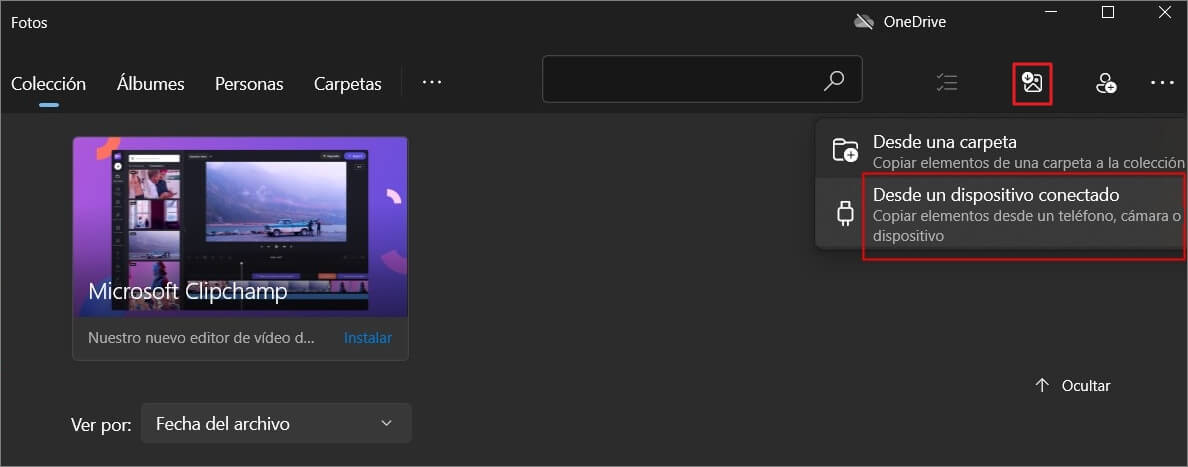
Paso 3. En tanto, para culminar, ingresa en "Configuración de importación". Posteriormente da clic sobre "Cambiar el destino de importación". Con lo cual, solo debes de seleccionar la ubicación en donde desees transferir en el disco duro externo vinculado. De este modo, solo importa y es todo.
Pasar fotos de iPhone a disco duro externo Mac
Por su parte, si lo que pretendes es transferir imágenes desde un iPhone hacia un disco duro externo, pero con un ordenador Mac, entonces te sugerimos consultar las siguientes soluciones dedicadas.
1 Importar fotos iPhone a disco duro externo con Captura de Imagen
Uno de los métodos exclusivos para los usuarios de Mac es la funcionalidad de Image Capture. Se trata de una opción que permite la transmisión de las fotos con el solo uso de la aplicación entre un dispositivo Mac y un iOS. Así, se pueden mover los datos al ordenador y posteriormente enviarlos al disco duro. Sigue los pasos:
Paso 1. Conecta el ordenador Mac al móvil. Luego ejecutar la aplicación Image Capture desde el ordenador. Así, se puede seleccionar "Dispositivos > iPhone".
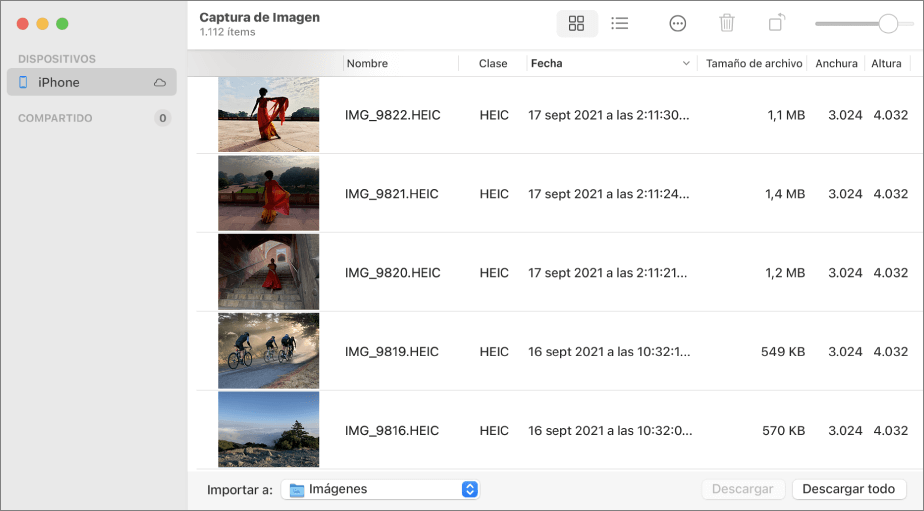
Paso 2. De esta forma, ya se puede seleccionar la opción disponible de Importar a y elegir una ubicación en el disco duro.
Paso 3. Ya solo selecciona las imágenes que vas a transferir y da clic sobre el botón Importar.
2 Cómo respaldar fotos de iPhone en disco duro externo con Finder
Finalmente, la última utilidad exclusiva para usuario Mac es Finder. Una aplicación que facilita la gestión de archivos desde Mac y que también puede ser empleado para transferir archivos desde iPhone a un disco duro externo. Sigue los pasos siguientes:
Paso 1. Conecta el móvil al ordenador Mac. Con lo cual, ya será posible abrir un par de ventanas de Finder. Una ventana te ayudará para la gestión de transferencia en el Disco Duro. Mientras que, la otra ventana facilita la ubicación de las fotos desde el iPhone.
Paso 2. Haz clic en "Fotos", y selecciona las fotos que quieres sincronizar con iTunes. Haz clic en "Sincronizar".
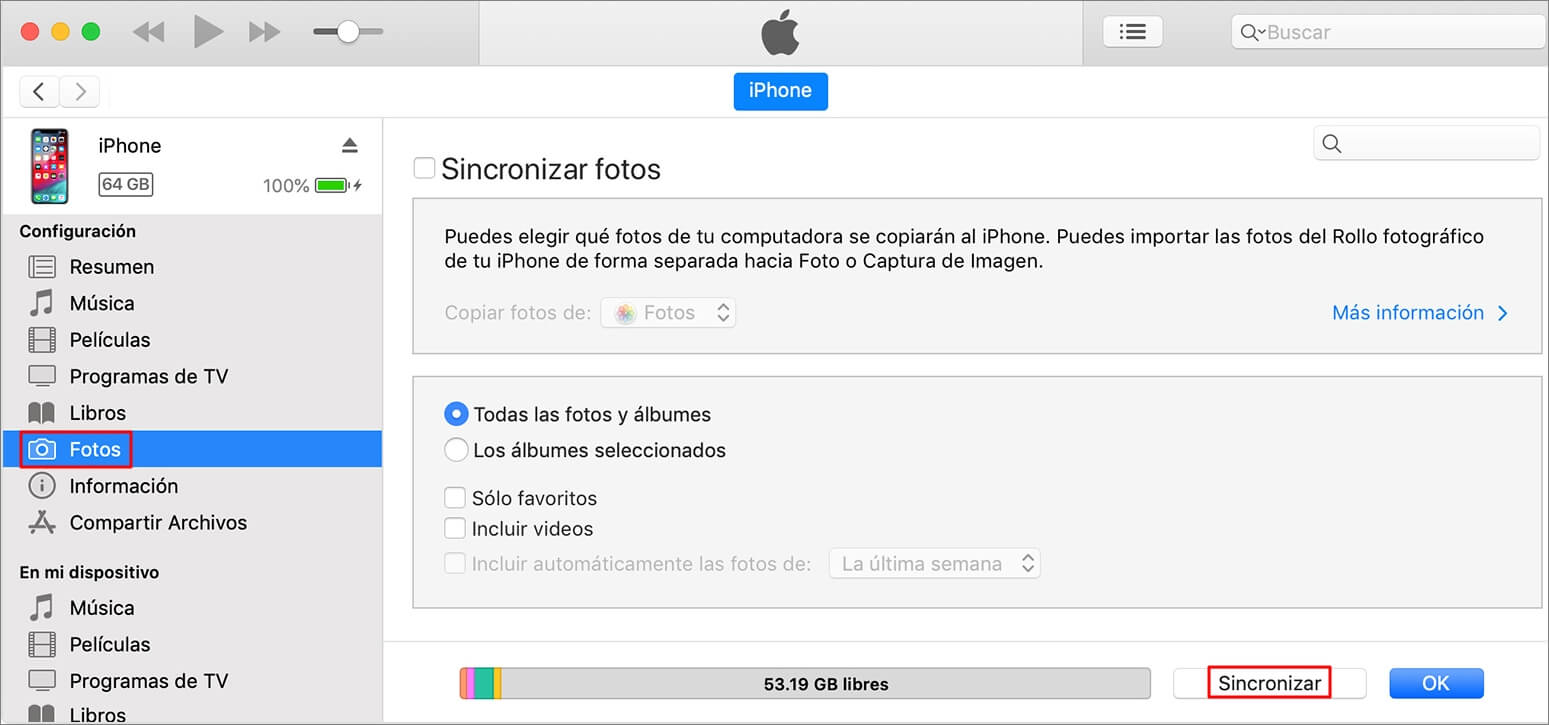
Paso 3. Así, teniendo disponible a la vista la información, podrás arrastrar las imágenes entre ventanas, transfiriendo los datos al disco duro externo.
Pasar fotos de iPhone a disco duro externo sin PC
Ahora bien, si todas las soluciones anteriormente descritas no te parecen suficientes. Todavía tienes otro tipo de opciones para transferir imágenes a un disco duro externo, sin contar con un ordenador.

Aunque, para su uso es necesario obtener otro tipo de suministros, como son los discos duros externos portables. Con la limitante que, solo se encuentra disponible para dispositivos con sistema operativo iOS 8 o superior. Por lo que, si tu móvil está anticuado, no podrás hacer uso de este método. Además de recordar que se debe de adquirir la unidad de almacenamiento externo portable.
Conclusión
Si no sabes cómo pasar fotos de iPhone a disco duro externo, con la lectura de este texto, obtendrás las soluciones más convenientes, sencillas y rápidas que puedas utilizar.
Mientras que, si requiere de otro tipo de utilidades, también se sugiere el uso de iMyFone D-Back que no solo permite el escaneo, exportación y transmisión, sino la recuperación (en caso de pérdida) de varios tipos de información, datos e imágenes.